Windows系统有一个非常实用的功能——映射网络驱动器。通过映射网络驱动器,可以让远程共享文件夹像本地磁盘一样出现在“此电脑”中,大大提高文件访问和管理效率。本文将详细讲解映射网络驱动器怎么设置、常见错误的解决方法以及实用技巧,帮助你轻松完成网络驱动器的配置。

一、什么是映射网络驱动器?
映射网络驱动器(Network Drive Mapping) 是指将局域网或远程服务器上的共享文件夹,通过指定路径(如\\192.168.1.10\share),分配一个本地盘符(如 Z:、Y: 等),让用户像访问本地硬盘一样访问网络资源。
简单理解:
就是把共享文件夹“挂载”到电脑上,形成一个虚拟磁盘。
应用场景:
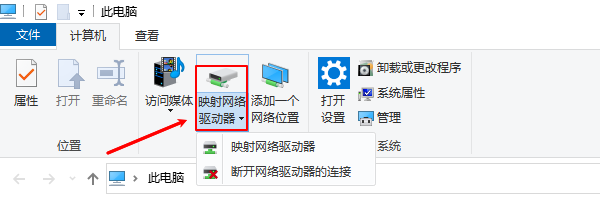
1、公司共享服务器访问(例如部门资料存放区)。
2、NAS(网络存储)访问。
3、多台电脑之间的文件共享和协作。
二、映射网络驱动器的设置步骤(适用于Windows 10/11)
下面以Windows 10为例,教你一步步设置网络驱动器映射。
步骤一:打开“此电脑”
在桌面上找到“此电脑”图标,右键选择 “映射网络驱动器(M)”;
或者打开文件资源管理器,点击上方菜单栏中的 “计算机”→“映射网络驱动器”。
步骤二:选择驱动器盘符
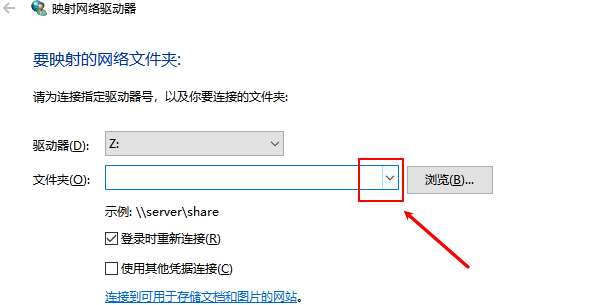
在弹出的窗口中,可以看到“驱动器”选项,点击下拉菜单,选择一个未被使用的盘符(如 Z:、Y:)。
步骤三:输入网络路径
在“文件夹”输入框中,填写共享文件夹路径,例如:
\\192.168.1.100\public
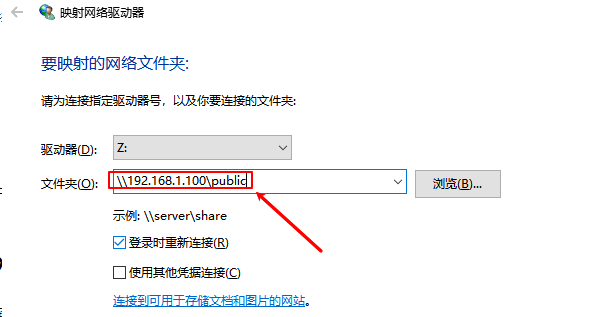
或
\\服务器名\共享名
提示:路径前面必须有两个反斜杠“\”,否则无法识别为网络地址。
步骤四:设置登录选项
勾选 “登录时重新连接”,这样每次开机系统会自动加载网络驱动器。
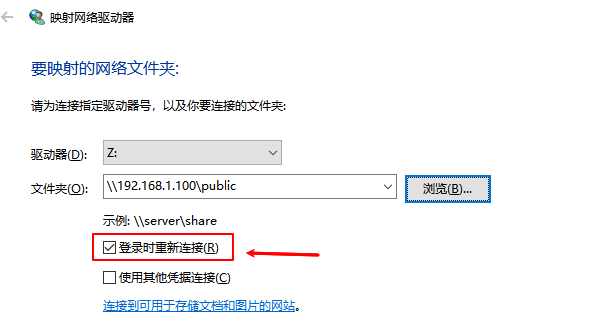
如果共享文件夹需要账号密码,点击“使用其他凭据连接”,输入正确的用户名和密码。
点击“完成”即可完成映射。
三、网络驱动器连接失败怎么办?
映射过程中如果出现错误提示或无法连接,可参考以下解决方案:
1、检查网络连接与驱动
确保你的电脑和共享服务器在同一局域网内,可以通过驱动管理工具“驱动人生”查看本机ip地址以及检测电脑网络是否存在故障,根据扫描结果进行安装修复即可。

 好评率97%
好评率97%  下载次数:4745401
下载次数:4745401 1、点击上方下载按钮,安装并打开“驱动人生”软件,切换到“硬件检测-硬件信息”界面;
2、在硬件信息界面,双击“网卡”选项或者是单机右侧上图所示位置便可进入详细界面,在这里我们便可以看到电脑的“ip地址”如下图所示位置便是公网ip。
3、切换到【全面检测】点击“立即诊断”软件会全盘扫描电脑存在的问题,用户可以选择无线网卡驱动进行更新,也可以选择“全面修复”一键修复电脑的所有问题。
2、启用文件共享服务
在目标电脑或服务器上:
打开“控制面板→网络和共享中心→高级共享设置”;
启用“文件和打印机共享”。
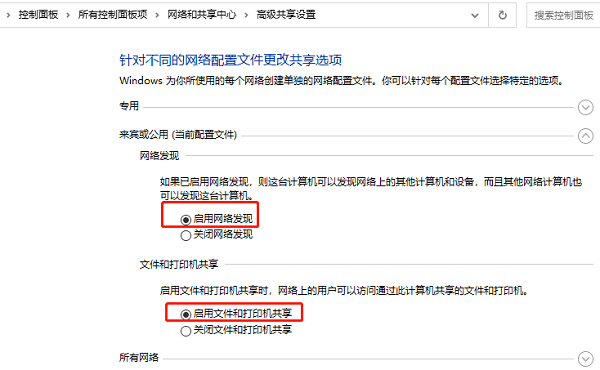
3、检查账户权限
访问共享文件夹需要用户权限。请确认当前登录的用户拥有访问权限,可在共享属性中设置“Everyone”为可读或可写。
4、临时映射与永久映射区别
如果仅需临时访问,可以直接在文件资源管理器中输入\\IP\文件夹。
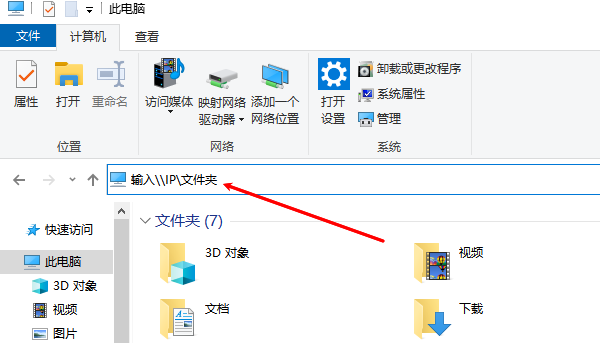
若希望长期保留,建议通过“映射网络驱动器”功能永久挂载。
5、防火墙与安全软件拦截
部分杀毒软件或防火墙可能拦截局域网共享,建议临时关闭安全防护功能测试连接。
四、映射网络驱动器的实用技巧
1、保存登录凭据:使用Windows凭据管理器,避免每次输入密码。
2、为不同部门设置不同盘符:例如部门A映射为Z盘,部门B映射为Y盘,管理更清晰。
3、自动映射脚本:可将映射命令写入批处理文件.bat,实现一键挂载网络驱动器。
4、定期检查网络状态:避免服务器更换IP后导致连接失效。
通过以上方法,相信你已经掌握了映射网络驱动器的设置步骤。如果你在使用过程中遇到“无法连接网络驱动器”“提示凭据错误”“映射后丢失”等问题,可以按照上面的解决方案逐项排查。或者是直接通过“驱动人生”检测电脑系统网络状态,然后根据扫描结果进行安装修复。



